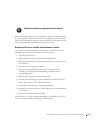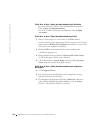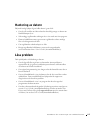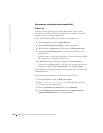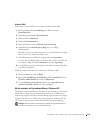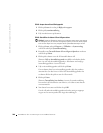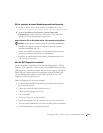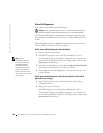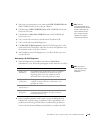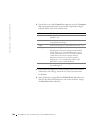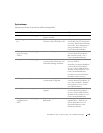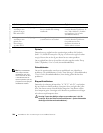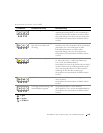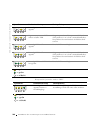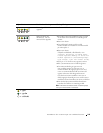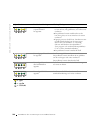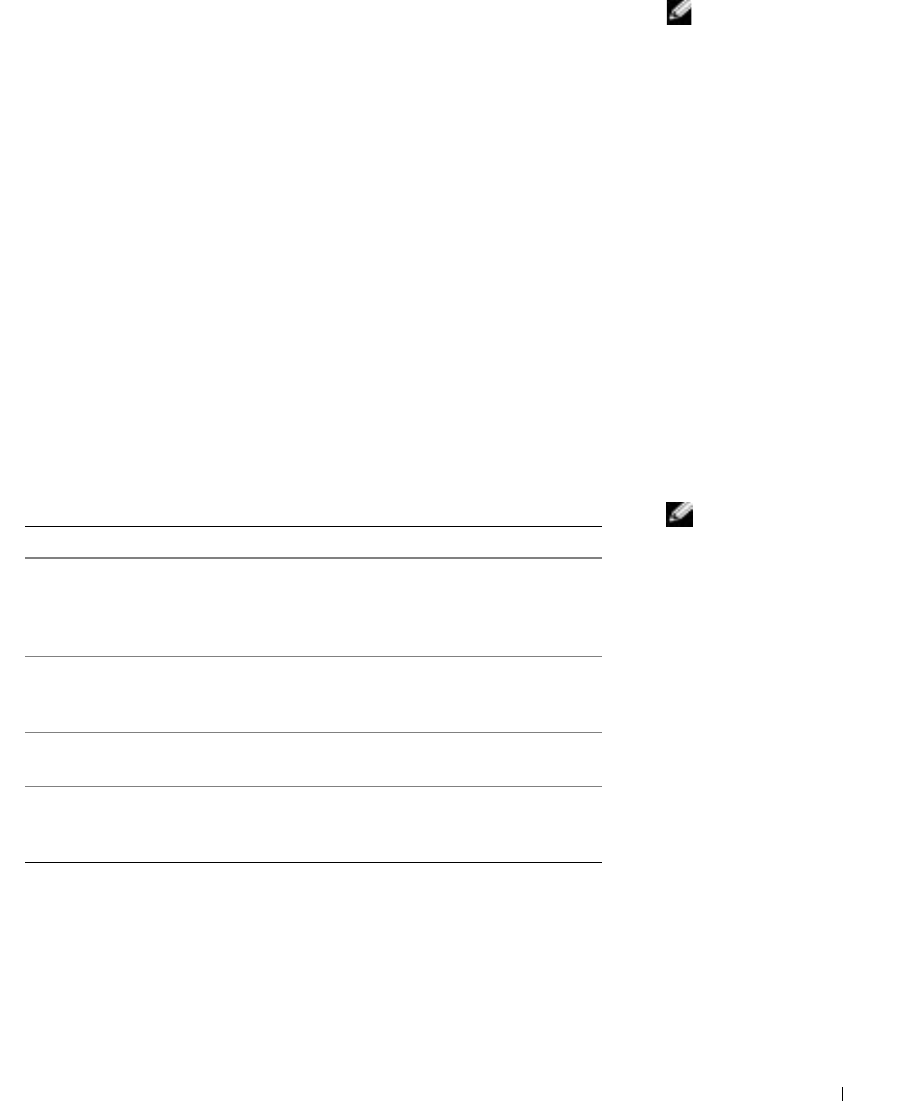
Handboken för inställningar och snabbreferenser 183
Obs! Den här
funktionen ändrar bara
startsekvensen för den här
starten. Nästa gång du
startar datorn startar
den i enlighet med de
enheter som angetts i
systeminställningarna.
3
När listan över startenheter visas markerar du IDE CD-ROM Device
(IDE CD-ROM-enhet) och trycker på <Retur>.
4 Välj alternativet IDE CD-ROM Device (IDE CD-ROM-enhet) från
menyn för CD-start.
5 Välj alternativet Boot from CD-ROM (starta från CD-ROM) på
menyn som visas.
6 Välj 1 om du vill starta menyn för ResourceCD (Resurs-CD).
7 Välj 2 om du vill starta Dell Diagnostics.
8 Välj Run Dell 32 Bit Diagnostics (kör Dell 32-bit Diagnostics) i den
numrerade listan. Tänk på att välja rätt version för den plattform som
du använder om det visas flera versioner.
9 När huvudmenyn för Dell Diagnostics visas väljer du den typ av test
som du vill köra.
Huvudmenyn för Dell Diagnostics
1 När Dell Diagnostics har laddats och skärmen Main Menu
(Huvudmeny) visas, klickar du på knappen för det alternativ du vill ha.
Obs! Din dators
servicenummer finns
högst upp på varje
testskärm
2
Om ett problem påträffas under testet visas ett meddelande med
felkoden och en beskrivning av problemet. Skriv upp felkoden och
problemets beskrivning och följ sedan instruktionerna på skärmen.
Om du inte kan komma tillrätta med problemet, kontaktar du Dell.
Alternativ Funktion
Express Test
(Snabbtest)
Ett snabbtest körs på enheterna. Testet var vanligtvis
mellan 10 och 20 minuter. Du behöver inte göra
någonting under testet. Kör snabbtestet om du
vill försöka hitta orsaken till problemet snabbt.
Extended Test
(Utökat test)
Ett noggrant test körs på enheterna. Testet tar
vanligtvis en timme eller mer, och du måste svara
på frågor då och då.
Custom Test
(Anpassat test)
En viss enhet testas. Du kan anpassa testet du vill köra.
Symptom Tree
(Symptom)
En lista över de vanligaste symptomen visas. Du
använder symptomträdet för att välja test utifrån
hur problemet yttrar sig.